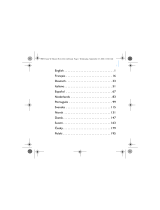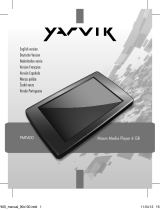Stránka sa načítava...

214 Blahoželáme
Slovensky
Blahoželáme
Ďakujeme Vám, že ste si zakúpili prehrávač Creative ZEN™ V / ZEN V Plus!
Prečítajte si nasledujúce pokyny na používanie prehrávača.
POZNÁMKA Technické vlastnosti jednotlivých modelov sa mďžu líšit’.
( )
1
13
2
3
4
12
5
6
7
8
9
10
11
( )
( )
1. Vypínač
2. Zámok
3. Mikrofón
4. Konektor VSTUPU
5. Konektor pre
slúchadlá
6. Port USB 2.0
7. Tlačidlo zvýšenia
hlasitosti
8. Tlačidlo zníženia
hlasitosti
9. Tlačidlo
nahrávania
10. Tlačidlo Prehrat’/
Pozastavit’
11. Tlačidlo Spät’/
Možnosti
12. Pät’smerový
navigačný pákový
ovládač (joystick)
13. Tlačidlo Reset
Zen V Series_CLE.book Page 214 Tuesday, December 19, 2006 11:37 AM

Použitie pät’smerového navigačného pákového ovládača (joystick) 215
Použitie pät’smerového navigačného
pákového ovládača (joystick)
Pät’smerový navigačný pákový ovládač je jeden z najdďležitejších ovládacích
prvkov prehrávača. Pod termínom "vybrat’" v tomto dokumente rozumieme
posunút’ pät’smerový navigačný pákový ovládač nahor alebo nadol,
prehl’adávat’ jednotlivé možnosti a potom jednu z nich stlačením pákového
ovládača vybrat’.
Pri prehrávaní hudby mďžete:
■ posunút’ pákový ovládač dol’ava alebo doprava a prejst’ na
predchádzajúcu alebo nasledujúcu stopu,
■ posunút’ pákový ovládač dol’ava alebo doprava a podržat’ ho, čím
sa presuniete v stope dopredu alebo dozadu.
POZNÁMKA Kedykol’vek mďžete stlačit’ tlačidlo Spät’/Možnosti
, ak chcete
získat’ prístup k ďalším funkciám.
Zen V Series_CLE.book Page 215 Tuesday, December 19, 2006 11:37 AM

216 Začíname
Začíname
Krok 1: Inštalácia softvéru
1 Zapnite počítač.
Pred inštaláciou softvéru sa musíte prihlásit’ do systému ako správca.
Ďalšie informácie získate v elektronickom pomocníkovi operačného
systému.
2 Vložte inštalačné CD obsahujúce aplikácie do mechaniky CD-ROM alebo
DVD-ROM.
Disk CD by sa mal spustit’ automaticky. Ak nie, postupujte podl’a
nasledujúcich krokov:
i. Dvakrát kliknite na ikonu Tento počítač.
Alebo kliknite na položku Štart
→ Tento počítač.
ii. Kliknite pravým tlačidlom myši na ikonu jednotky disku CD-ROM
alebo DVD-ROM a potom kliknite na príkaz Automaticky prehrat’.
3 Postupujte podl’a pokynov na obrazovke a na vyzvanie reštartujte počítač.
4 Po reštarte počítača zaregistrujte výrobok podl’a pokynov na obrazovke.
VÝSTRAHA NEPRIPÁJAJTE prehrávač k počítaču, kým nenastavíte softvér.
POZNÁMKA Pri registrácii výrobku budete potrebovat’ pripojenie na Internet.
Zen V Series_CLE.book Page 216 Tuesday, December 19, 2006 11:37 AM

Nabitie akumulátora prehrávača 217
Krok 2: Nabitie akumulátora prehrávača
1 Ak ste prehrávač do tejto chvíle nepripojili na port USB počítača pomocou
priloženého kábla USB, urobte tak.
Pri nabíjaní akumulátora bliká symbol nabíjania na displeji OLED (displej
s diždou vyžarujúcou organické svetlo).
POZNÁMKA ■ Ak akumulátor nabíjate nepretržite pomocou portu USB,
skontrolujte, či počítač nie je v úspornom režime.
Podrobnejšie informácie o úsporných režimoch počítača
nájdete v pomocníkovi operačného systému.
■ Prehrávač pripojte len k portu USB počítača, nepripájajte ho
k rozbočovaču USB.
■ Ak chcete akumulátor nabit’ rýchlo bez použitia počítača,
musíte si zakúpit’ adaptér napájania ZEN. Podrobnejšie
informácie o tomto a ďalších druhoch príslušenstva
ZEN V Series nájdete na stránkach www.creative.com.
Zen V Series_CLE.book Page 217 Tuesday, December 19, 2006 11:37 AM

218 Vyberte si jazyk ponuky
2 Keď je akumulátor nabitý a na displeji OLED sa zobrazí , odpojte
prehrávač od počítača. Akumulátor je úplne nabitý približne po šiestich
hodinách. Ak ponecháte úplne nabitý prehrávač dlhší čas pripojený k
počítač u, displej OLED sa automaticky vypne, aby ušetril energiu batérie.
Krok 3: Vyberte si jazyk ponuky
1 Ak prehrávač nie je zapnutý, posuňte vypínač napájania smerom k symbolu
napájania a pridržte ho, kým sa nerozsvieti displej OLED.
2 Pri prvom zapnutí prehrávača je ponuka v angličtine. Zmena jazyka:
i. Stlačte a pridržte tlačidlo Spät’/Možnosti . Zobrazí sa hlavná
ponuka.
ii. Vyberte možnost’ System
→ Language (Jazyk systému) a potom
vyberte požadovaný jazyk.
3 Ak chcete prehrávač vypnút’, posuňte vypínač smerom k symbolu napájania
a podržte ho, kým sa nezobrazí správa Shutting down (Vypínanie).
Krok 4: Prenos údajov
Do prehrávača je možné preniest’ hudobné aj iné súbory uložené na diskoch
CD či v počítači. Viac informácií nájdete v časti Správa hudby, videa a údajovî
na str. 223.
POZNÁMKA Prehrávač sa bude nabíjat’ aj po vypnutí, a to až kým ho neodpojíte
od počítača alebo zdroja napájania elektrickým prúdom.
POZNÁMKA Ak sa zobrazí ikona nedostatoného nabitia batérie , prehrávač
najskôr úplne nabite, až potom prenášajte obsah.
Zen V Series_CLE.book Page 218 Tuesday, December 19, 2006 11:37 AM

Prenos údajov 219
Přenos nebo kopírování hudby z disku CD
1 Uistite sa, že je prehrávač pripojený k počítaču tak, ako je znázornené v č asti
str. 217
2 Dvakrát klepnite na ikonu ZEN V Series Media Explorer
na ploche.
3 Klepnite na tlačidlo Rip Audio CDs (Kopírovat’ zvukové disky CD).
4 Postupujte podl’a pokynov na obrazovke.
Ak ste pripojení na siet’ Internet, informácie o albume budú vyhl’adané
automaticky.
Prenos zvukových súborov, obrázkov alebo videa z počítača
1 Zopakujte krok 1 a 2 v časti "Přenos nebo kopírování hudby z disku CD".
2 Kliknite na tlačidlo Browse Media (Prehl’adávat’ médiá) .
3 Nájdite umiestnenie mediálnych súborov a pretiahnutím myšou ich
skopírujte do nasledujúcich priečinkov v prehrávači:
■ Media Library\Music (Médiá, Knižnica, Hudba) pre zvukové súbory.
■ Media Library\Videos (Médiá, Knižnica, Video) pre video súbory.
■ Media Library\Pictures (Médiá, Knižnica, Obrázky) pre obrazové
súbory.
POZNÁMKA
■ Na prenos súborov chránených technolžgiou DRM (Digital
Rights Management) použite aplikácie Creative Media
Explorer, Creative MediaSource Player/Organizer alebo
Windows Media Player verzie 10 (a novší).
■ Funkcia prehrávania videa je dostupná len v prehrávačoch
ZEN V Plus.
■ Všetky video formáty pred prehrávaním na prehrávači
ZEN V Plusvyžadujú konverziu. Na konverziu videa použite len
aplikácie Creative Media Explorer alebo Creative MediaSource
Player/Organizer. Nezabudnite, že ak zvolíte možnost’
vynechania video súboru, súbor nebude prenesený do
prehrávača.
Zen V Series_CLE.book Page 219 Tuesday, December 19, 2006 11:37 AM

220 Prenos údajov
Prenos údajových súborov
1 Zopakujte krok 1 a 2 v časti Přenos nebo kopírování hudby z disku CDî na
str. 219.
2 Klepnite na tlačidlo Browse Documents (Prehl’adávat’ dokumenty) .
3 Nájdite umiestnenie mediálnych súborov a pretiahnutím myšou ich
skopírujte do priečinku Datav prehrávači.
Prenos zvukových súborov ZENcast
Pomocou aplikácie ZENcast Organizer mďžete prenášat’ zvukové súbory
podcast ZENcast do prehrávača a predplatit’ si obl’úbené kanály ZENcast.
Aktualizované informácie o podpore mediálnych súborov ZENcast nájdete
na adrese www.zencast.com.
1 Dvakrát kliknite na ikonu ZENcast Organizer na ploche.
2 Kliknite na tlačidlo Transfer (Prenos) .
3 Postupujte podl’a pokynov na obrazovke.
4 Kliknite na tlačidlo Done (Hotovo).
POZNÁMKA ■ Neprenášajte zvukové súbory, obrázky a video pomocou
tlačidla Browse Documents (Prehl’adávat’ dokumenty).
■ Ak chcete prenášat’ a spravovat’ údaje medzi prehrávačom a
počítačmi, ktoré nie sú vybavené aplikáciou Creative Media
Explorer, použite režim odnímatel’ného disku na prehrávači.
Zen V Series_CLE.book Page 220 Tuesday, December 19, 2006 11:37 AM

Odpojenie prehrávača 221
Krok 5: Odpojenie prehrávača
Po dokončení prenosu súborov prehrávač odpojte.
NEODPÁJAJTE prehrávač, ak je na displeji zobrazený l’avý obrázok z nižšie
uvedených obrázkov. Prebieha prenos údajov a odpojenie prehrávača by
mohlo spďsobit’ ich poškodenie. Keď sa na displeji zobrazí pravý z nižšie
uvedených obrázkov, odpojte prehrávač.
Krok 6: Prehrávanie mediálnych súborov alebo prezeranie
obrázkov
Teraz mďžete prehrávat’ alebo zobrazit’ súbory, vrátane akustických
súborov
®
a zvukových súborov ZENcast.
POZNÁMKA ■ Funkcia prehrávania videa je dostupná len v prehrávačoch
ZEN V Plus.
■ Kedykol’vek mďžete stlačit’ tlačidlo Spät’/Možnosti , ak
chcete získat’ prístup k ďalším funkciám.
■ Na ul’ahčenie vyhl’adávania sú súbory v prehrávači zoradené
podl’a abecedy.
■ Aktualizované informácie o podpore mediálnych súborov
ZENcast nájdete na adrese www.zencast.com.
Docked
Docked
Zen V Series_CLE.book Page 221 Tuesday, December 19, 2006 11:37 AM

222 Prehrávanie mediálnych súborov alebo prezeranie obrázkov
Prehrávanie hudby, akustických zvukových súborov alebo súborov
ZENcast
1 Zapojte slúchadlá do slúchadlového konektora.
2 V hlavnej ponuke vyberte položku Music Library (Knižnica skladieb) → a
vyberte požadovanú kategžriu.
3 Vyberte skladbu a potom položku Play (Prehrat’).
4 Na nastavenie hlasitosti stláč ajte tlačidlá Zvýšit’ hlasitost’ a Znížit’
hlasitost’.
Zobrazenie obrázkov
1 V hlavnej ponuke vyberte položku Photos (Fotografie) a vyberte požadovanú
fotografiu.
2 Stlačte a pridržte tlačidlo Back/Options (Spät’/Možnosti) .
3 Vyberte položku Zoom In (Zväčšit’) a pomocou pät’smerového pákového
ovládač a vodorovne alebo zvislo priblížte obrázok.
Prehrávanie videa
V hlavnej ponuke vyberte položku Videos (Videá) → Video → požadované
video.
POZNÁMKA ■ Pre správu akustických súborov potrebujete nainštalovat’
aplikáciu AudibleManager
®
.
■ Akustické súbory sú aktuálne dostupné len v určitých
regižnoch.
■ Prehrávač zobrazí aj obrázok albumu, ak je súčast’ou
hudobnej stopy.
POZNÁMKA Funkcia prehrávania videa je dostupná len v prehrávačoch
ZEN V Plus.
Zen V Series_CLE.book Page 222 Tuesday, December 19, 2006 11:37 AM

Správa hudby, videa a údajov 223
Správa hudby, videa a údajov
S prehrávačom sú dodané aplikácie Creative Media Explorer a Creative
MediaSource Player/Organizer. Vyskúšajte ich a posúďte sami, ktorá vám
vyhovuje viac.
Aplikácia Creative Media Explorer
Aplikáciu Creative Media Explorer použite, ak:
■ ste začiatočník v oblasti digitálnej hudby a videa a chcete do
prehrávača skopírovat’ hudbu z diskov CD alebo z počítača,
■ chcete konvertovat’, synchronizovat’ a organizovat’ zvukové
súbory,
■ dávate prednost’' správe prehrávača v známom prostredí aplikácie
Prieskumník systému Windows.
Aplikáciu Creative Media Explorer spustíte dvojitým kliknutím na ikonu
ZEN V Series Media Explorer v okne Tento počítač alebo na pracovnej
ploche. Ďalšie informácie o používaní aplikácie Creative Media Explorer
nájdete v online pomocníkovi.
POZNÁMKA Funkcia prehrávania videa je dostupná len v prehrávačoch
ZEN V Plus.
Zen V Series_CLE.book Page 223 Tuesday, December 19, 2006 11:37 AM

224 Správa hudby, videa a údajov
Aplikácia Creative MediaSource Player/Organizer
Použite komplexnú aplikáciu Creative MediaSource Player/Organizer, ak:
■ vyžadujete funkcie ako nahrávanie, automatické vytváranie
zoznamov skladieb alebo prevod do iného zvukového formátu,
■ chcete knižnicu skladieb spravovat’ na počítači.
Ak chcete spustit’ aplikáciu Creative MediaSource Player/Organizer,
dvakrát kliknite na ikonu Creative MediaSource Player/Organizer na
pracovnej ploche.
Aplikácia MediaSource Player/Organizer obsahuje domovskú stránku, z
ktorej je možné získat’ prístup k bežným úlohám. Ďalšie informácie o
používaní aplikácie Creative MediaSource Player/Organizer nájdete v
on-line pomocníkovi k tomuto programu.
Zen V Series_CLE.book Page 224 Tuesday, December 19, 2006 11:37 AM

Správa prehrávača 225
Správa prehrávača
Vytvorenie zoznamu skladieb
Zvolením skladieb v zozname Music Library (Knižnica skladieb) mďžete
vytvorit’ l’ubovol’nú skupinu skladieb.
1 Pridanie skladieb alebo kategžrie skladieb do priečinka Now Playing (Teraz
sa prehráva):
i. Vyberte položku Music Library (Knižnica skladieb) → a vyberte
požadovanú skladbu alebo kategžriu skladieb.
ii. Stlačte a pridržte tlačidlo Spät’/Možnosti
a vyberte možnost’
Add to Selected (Pridat’ k vybraným).
iii. Ak chcete pridat’ ďalšiu skladbu alebo kategžriu, zopakujte kroky i)
a ii).
iv. Stlačte a pridržte tlačidlo Spät’/Možnosti
.
Možno bude potrebné tento krok niekol’kokrát zopakovat’, kým sa
zobrazí hlavná ponuka.
v. V hlavnej ponuke vyberte položku Now Playing (Teraz sa
prehráva).
2 Stlačte a podržte tlačidlo Spät’/Možnosti a vyberte položku Save As
Playlist (Uložit’ ako zoznam skladieb).
3 Pomocou pät’smerového pákového ovladača vytvorte názov zoznamu a
výberom položky Ok názov potvrďte.
4 Ak chcete prehrat’ zoznam skladieb, vyberte položku Music Library
(Knižnica skladieb) → Playlists
→ (Zoznamy skladieb) a vyberte
požadovaný zoznam skladieb.
Zen V Series_CLE.book Page 225 Tuesday, December 19, 2006 11:37 AM

226 Správa prehrávača
Počúvanie rádia na frekvencii FM
1 V hlavnej ponuke vyberte položku FM Radio (Rádio FM).
2 Ak chcete automaticky vyhl’adávat’ a uložit’ rozhlasové stanice, stlačte a
podržte tlačidlo Spät’/Možnosti a vyberte položku Autoscan
(Automatické vyhl’adávanie). Prehrávač na konci automatického
vyhl’adávania uloží všetky stanice ako predvolené kanály a naladí rádio na
prvú predvol’bu.
3 Ak chcete vybrat’ inú predvol’bu, posuňte pät’smerový pákový ovládač
doprava alebo dol’ava.
POZNÁMKA ■ Funkcia FM rádio je dostupná len v prehrávačoch ZEN V Plus.
Zen V Series_CLE.book Page 226 Tuesday, December 19, 2006 11:37 AM

Ďalšie informácie 227
Ďalšie informácie
Vědomostní Základna Creative
Pri riešení technických otázok a problémov použite databázu Knowledge Base
spoločnosti Creative, ktorá je k dispozícii 24 hodín denne. Choďte na adresu
www.creative.com, zvol’te krajinu a vyberte položku Support (Podpora).
Registrácia výrobku
Registrácia produktu zaručuje, že sa vám dostane čo najvhodnejších služieb a podpory
produktu. Tento produkt mďžete zaregistrovat’ počas inštalácie na webe
www.creative.com/register.
Práva vyplývajúce zo záruky nie sú závislé od registrácie produktu.
Služby podpory zákazníkov a záruka
Informácie o službách podpory zákazníkov, záruke a ďalšie informácie nájdete na disku
CD-ROM.
(písmeno d:\< nahraďte písmenom označujúcim jednotku CD-ROM/DVD-ROM,
<oblast’> oblast’ou, v ktorej sa nachádzate, a <jazyk> jazykom dokumentu).
Tento dokument uchovajte kvďli budúcim referenciám.
Služby zákazníckej podpory d:\support\<oblast’>\<jazyk>\support.chm
Záruka
d:\warranty\<oblast’>\<jazyk>\warranty.chm
Počas trvania záruky uschovajte doklad o zakúpení.
Bezpečnost’ d:\notices\<oblast’>\safety.chm
Zen V Series_CLE.book Page 227 Tuesday, December 19, 2006 11:37 AM

228 Ďalšie informácie
VÝSTRAHA
Pre všetky úložné zariadenia využívajúce digitálne médiá platí, že by údaje mali byt’
pravidelne zálohované. Odporúčame dodržiavat’ pokyny na použitie uvedené v tejto
brožúre a pravidelne zálohovat’ údaje v prehrávači. Spoločnost’ Creative nebude v
žiadnom prípade zodpovedná za nepriame, náhodné, zvláštne ani následné škody
spďsobené l’ubovol’ným osobám nedbalost’ou na strane spoločnosti Creative ani za
ujdený zisk, stratu úspor, nemožnost’ použitia, ujdené príjmy alebo stratu údajov v
dďsledku použitia tohto zariadenia alebo v súvislosti s ním, a to ani v prípade, že bola
spoločnost’ Creative na možnost’ takej škody upozornená. Zodpovednost’ spoločnosti
Creative za š kody spďsobené vám alebo ktorejkol’vek inej osobe v žiadnom prípade
nepresiahne čiastku, za ktorú ste zariadenie zakúpili, bez ohl’adu na formu nároku. V
niektorých krajinách a štátoch nie je obmedzenie alebo zrieknutie sa zodpovednosti za
náhodné alebo následné škody povolené. Uvedené obmedzenia alebo zrieknutie sa
zodpovednosti sa preto nemusí na vás vzt’ahovat’.
Symbol WEEE oznacuje, že tento produkt nie je možné likvidovat ako
domový odpad. Správnou likvidáciou tohto produktu prispejete k
ochrane životného prostredia. Podrobnejšie informácie o likvidácii
tohto produktu vám podajú miestne úrady, spolocnost pre likvidáciu
komunálneho odpadu alebo obchod, kde ste tovar kúpili.
Copyright © 2006 Creative Technology Ltd. Všetky práva vyhradené. Logo Creative, Zen a Creative
MediaSource sú registrované ochranné známky spoločnosti Creative Technology Ltd. v Spojených štátoch
amerických ako aj iných krajinách. Microsoft, Windows a logo Windows sú registrované ochranné známky
spoločnosti Microsoft Corporation. Audible a AudibleManager sú registrované obchodné známky
spoločnosti Audible, Inc. v USA a ďalších štátoch.
Zen V Series_CLE.book Page 228 Tuesday, December 19, 2006 11:37 AM
/